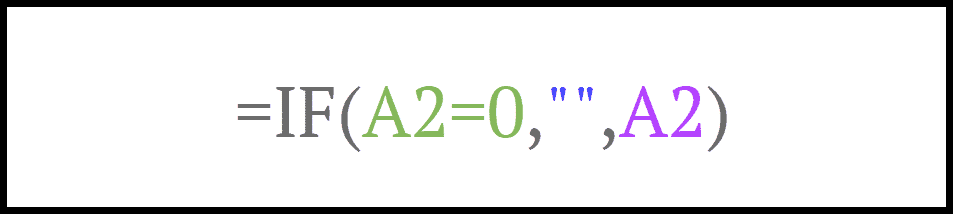Hoe controleer ik if 0 (nul) en vervolgens blanco in excel?
Als u in Excel in een cel wilt controleren of de waarde daarin 0 (nul) is en u wilt dat een formule een spatie in het resultaat retourneert, kunt u daarvoor de functie ALS gebruiken. In IF moet u de cel opgeven waaruit u op 0 wilt controleren en vervolgens de lege waarden opgeven die u in het resultaat wilt krijgen zodra de voorwaarde WAAR is.
In het volgende voorbeeld hebben we een lijst met getallen in kolom A en nu moet je een voorwaarde schrijven.
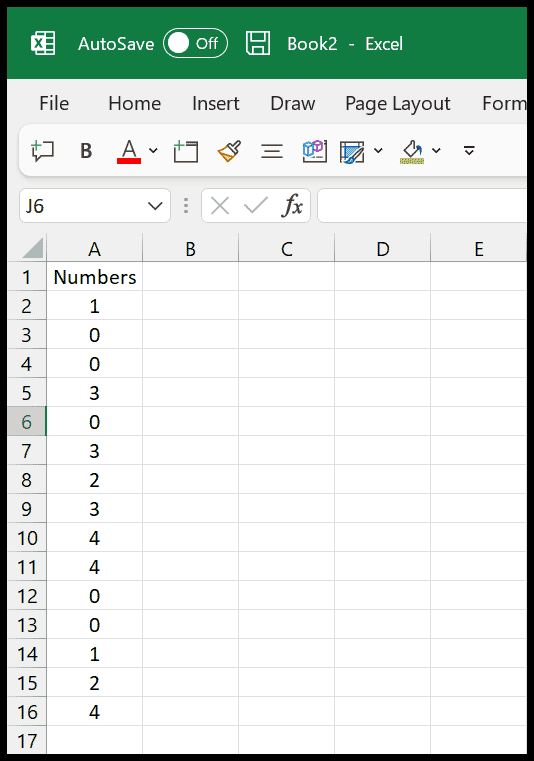
Formule om te controleren ALS 0 (nul) en dan leeg
- Voer eerst in cel B2 de ALS-functie in.
- Geef daarna in het eerste argument de voorwaarde op om de waarden van cel A2 (A2=0) te controleren.
- Geef nu in het tweede argument een nul op.
- En in het derde argument verwijzen we naar cel A2.
- Voer aan het einde de afsluitende haakjes in.
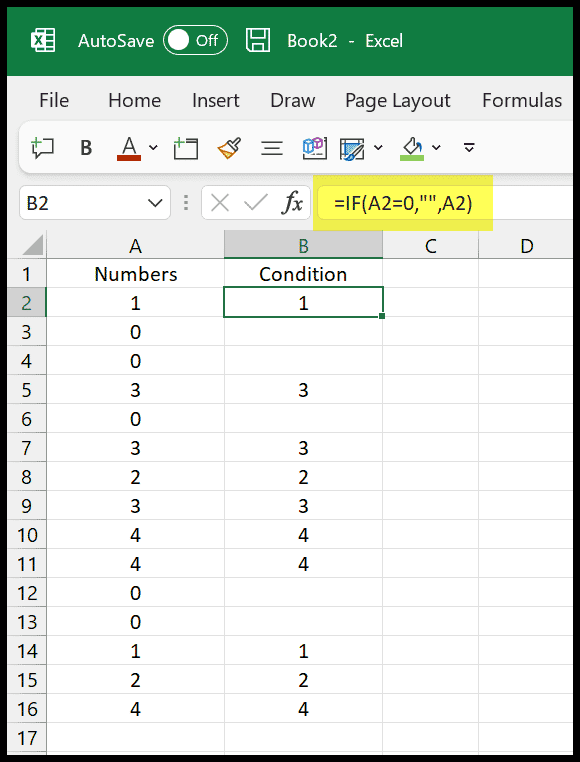
Hier is de formule die u moet gebruiken om te controleren of een cel een nulwaarde heeft en deze in nul te wijzigen.
=IF(A2=0,"",A2)
Laten we nu proberen te begrijpen hoe deze formule werkt. Deze formule werkt in drie delen, in het eerste deel hebben we een voorwaarde die controleert of de cel een waarde heeft of niet.
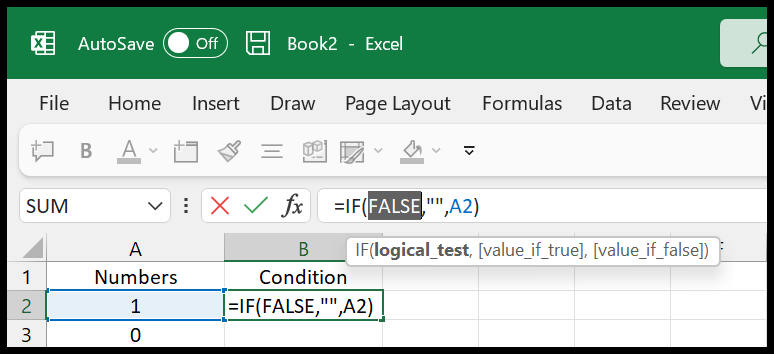
Nu zijn de volgende twee onderdelen optioneel en werken ze afhankelijk van het conditieresultaat.
Als de voorwaarde WAAR is (dit betekent dat de waarde in de cel 0 is), krijgt u de lege waarde, en als de voorwaarde ONWAAR is, krijgt u de waarde uit de oorspronkelijke cel.